PS照片調色教程:調出MM雪白肌膚
時間:2024-02-09 20:15作者:下載吧人氣:30
簡介:本例中我們學習一種比較特別的MM照片美白效果,顏色很亮幾乎接近了雪白肌膚,你也可以調成其它的顏色。教程比較簡單,磨皮主要是利用減少雜色濾鏡來處理的。
原始圖片
完成效果
一,把背景層拷貝一層,并在副本層執行磨皮,運用PS自帶的濾鏡來磨皮即可,運行濾鏡-雜色-減少雜色命令,詳細參數設定見下圖。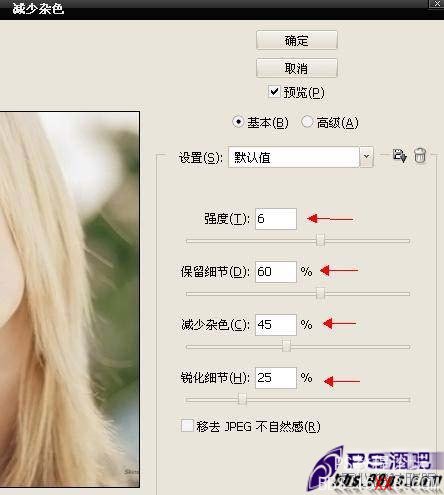
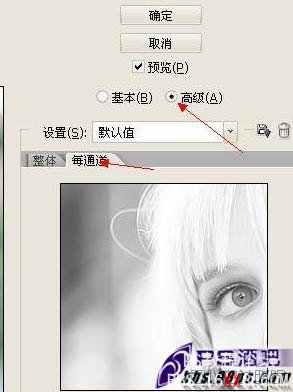
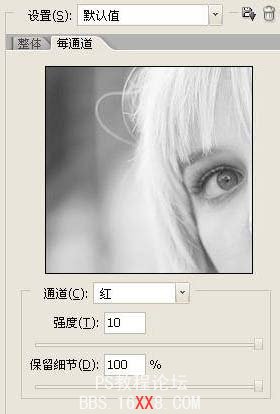
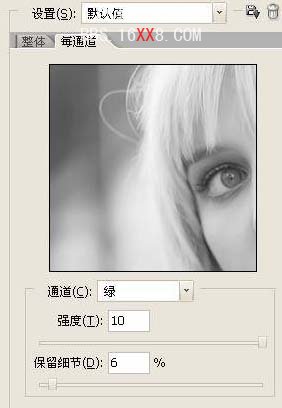
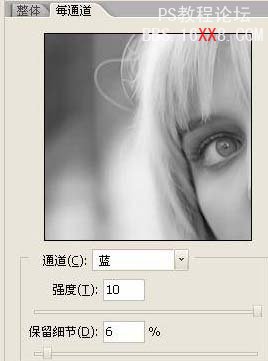
二,人的肌膚偏紅,用匹配色彩命令調節一下,圖像-調節-匹配色彩,勾選“中與”,其他設定值保持默認。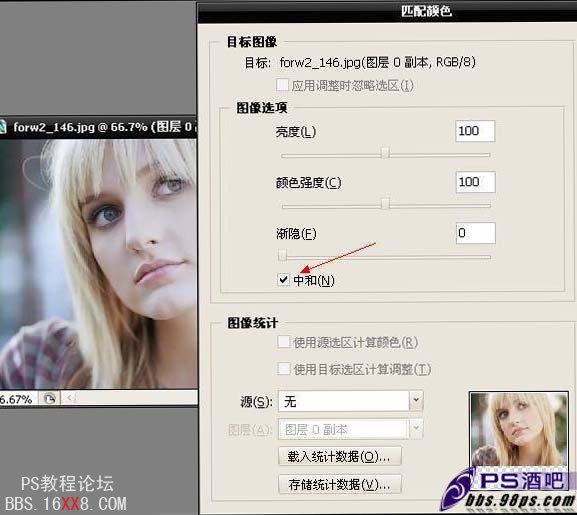
三,運行圖像-應用圖像命令。這一步主要是給人物美白。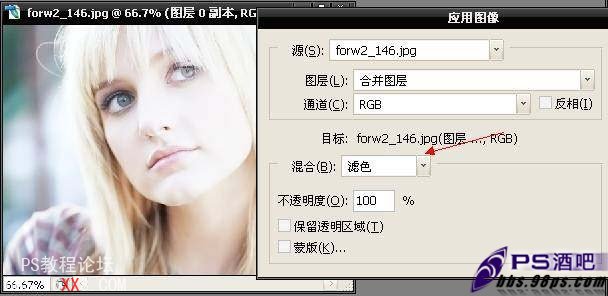
四,把美白的那個圖層拷貝一層,之后對拷貝的那個圖層運行濾鏡-模糊-高斯模糊命令,模糊的半徑為5個像素。
五,把執行高斯模糊操作的這個圖層的混合模式修改為濾色(屏幕),不透明度修改為65%。
六,按CTRL+SHIFT+ALT+E對所有圖層運行蓋印操作。再對這個圖層運用TOPAZ濾鏡,參考設定值如下,確認后處理完成效果圖。
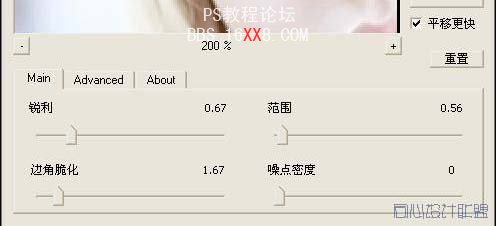
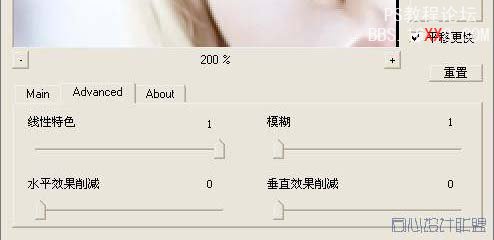
完成效果:
標簽MM,雪白,肌膚,調出,教程,照片,調色,PS

網友評論